
広告について。
サイト運営のため、Googleアドセンス
による広告があります。
Contents - 目次
ChatGPTの日本語対応。
ChatGPTの日本語での使い方。チャットは日本語で使える。
英語設定のままでも、チャット自体は日本語で使える。
ChatGPTを日本語化をしなくても、日本語でのチャットは可能。
ただ、設定で何か行いたい場合など、言語設定は日本語にしておいた方が安心。
ログインすると言語設定が可能に。
ログイン前は英語のままでも、ログイン後に言語設定を行える。
ログインするためにはOpenAIのアカウント、もしくはGoogle、Microsoft、Appleのいずれかのアカウントが必要。
ログインは、電話番号でも可能になっています。
ChatGPTへの、パソコンのログイン・サインアップ画面。
ChatGPTのログイン・サインアップページ。
ログインしなくても使用は可能。ただし、ChatGPTの言語設定などはログインが必要。
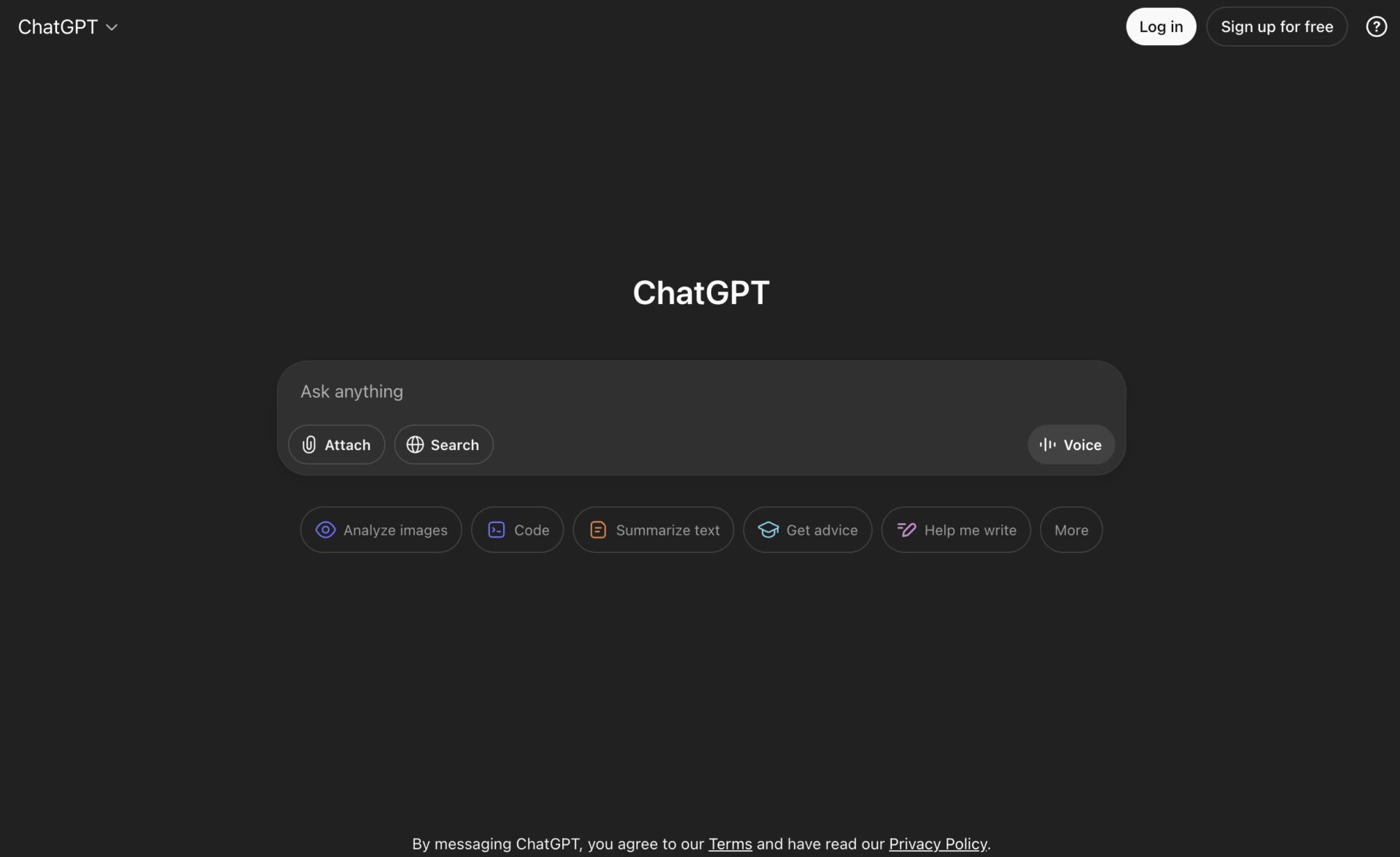
(※スクショはダークモード時のもの。また、アップデートなどで新しいデザインの画面になっていることがあります。)
日本語設定は、自動もしくは、ログイン後に。
2024年の途中から、段階的に日本語化がされています。
言語設定がおかしかったり、特定の言語に設定したい場合は、このまま下記の手順から行えます。
ChatGPTへの、パソコンのログイン後の画面。
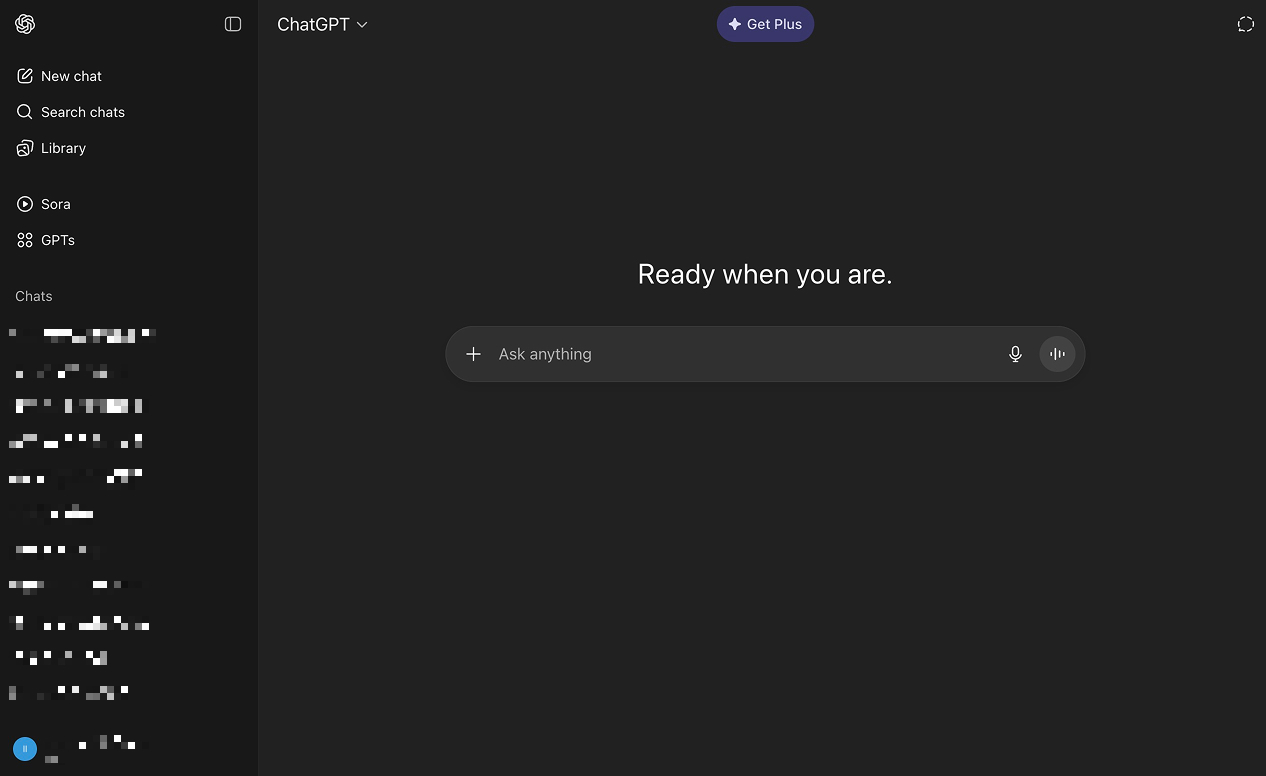
参照元:ChatGPT
ChatGPTへの、スマホのログイン・サインアップ画面。
パソコンでもスマホでも画面サイズが違うだけで、日本語化の手順は同じ。
ログインのボタンは、画面左上のメニューから表示できる。
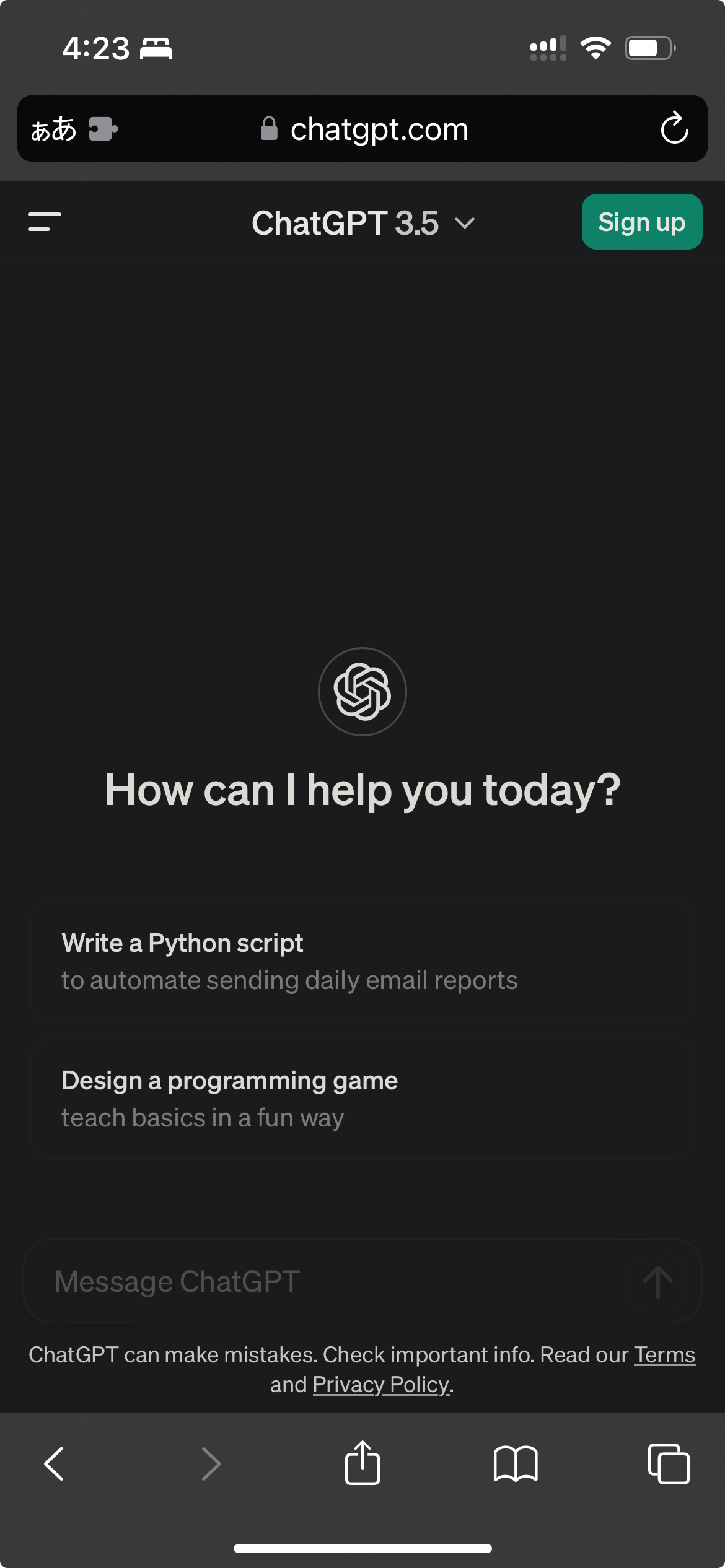
参照元:ChatGPT
(※アップデートなどで新しいデザインの画面になっていることがあります。)
(※スマホアプリは若干違います。下記にアプリ用の手順があります。)
ChatGPTへログイン後のページ。
ログイン後に言語設定で日本語へ。
このページから「Settings(設定)」に進み、日本語を選択する流れとなる。
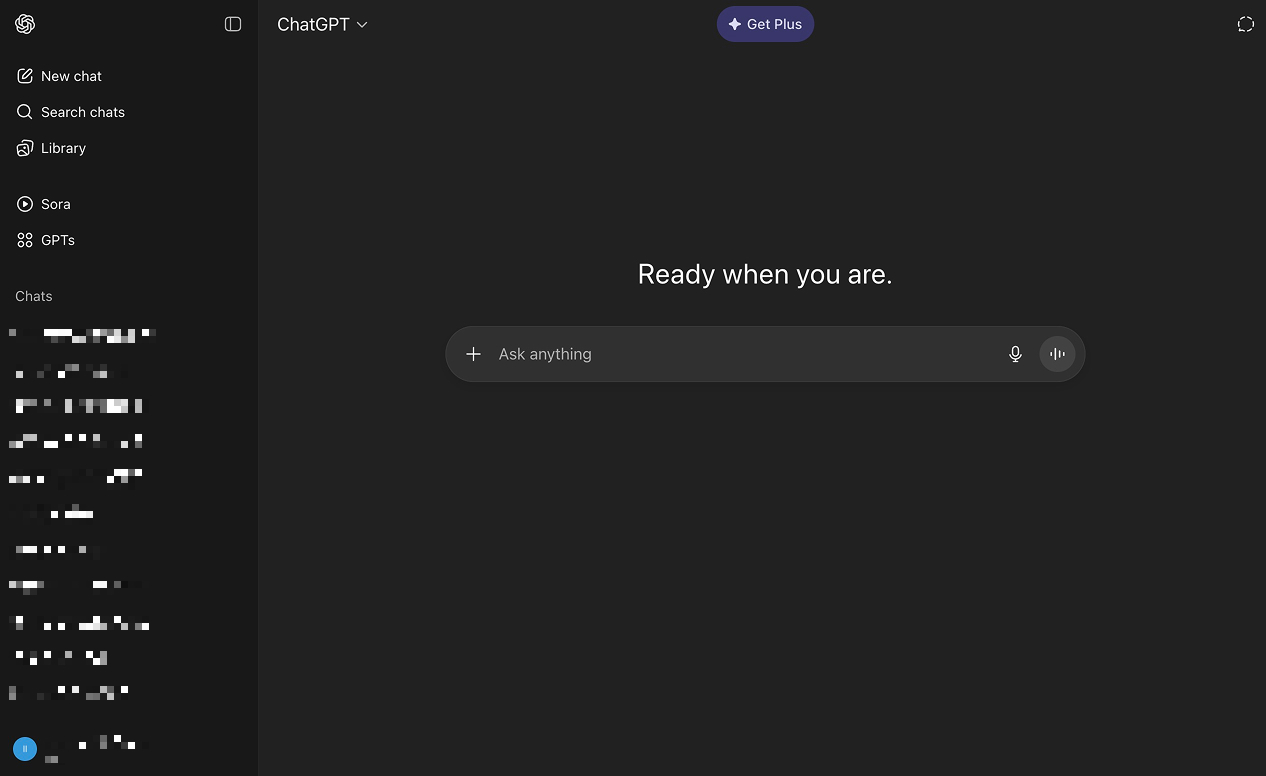
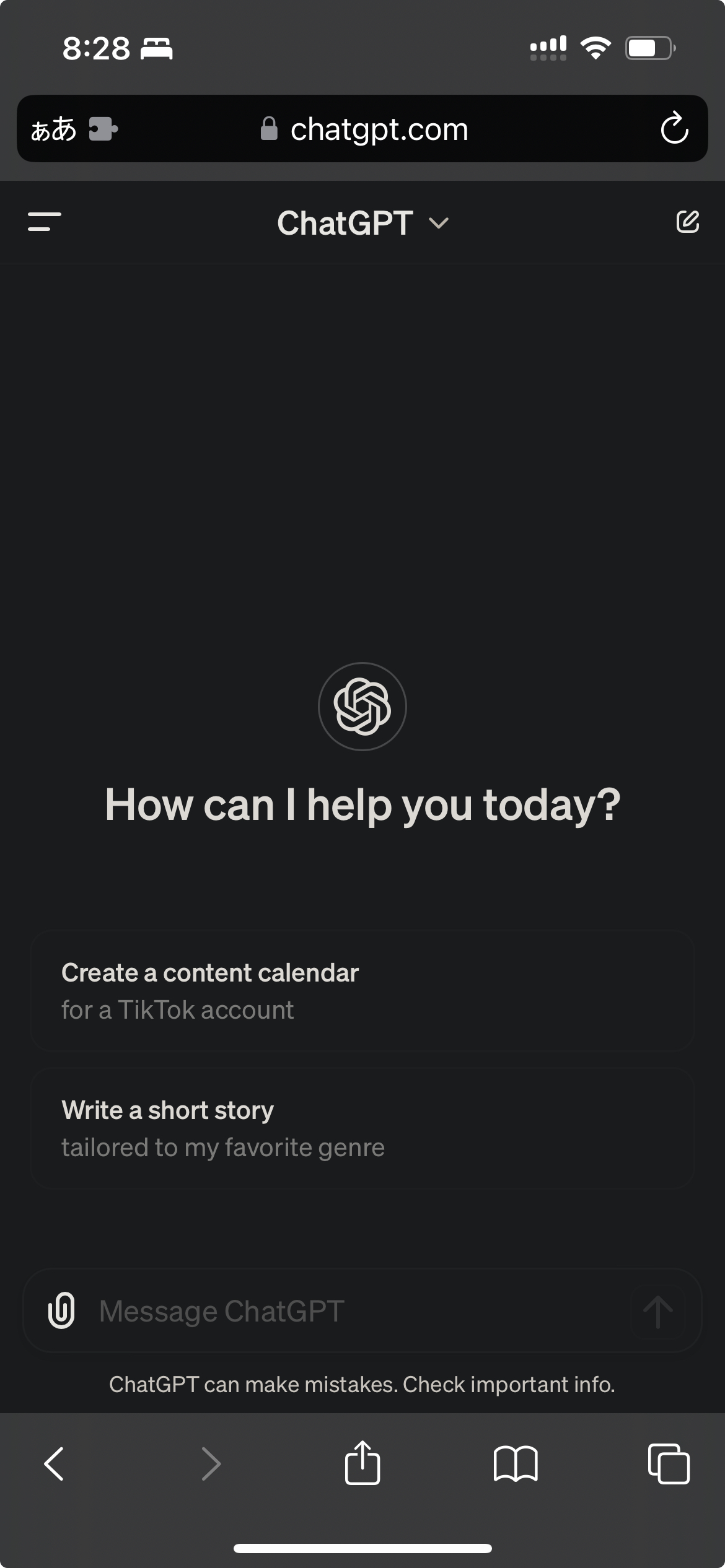
(※アップデートなどで新しいデザインの画面になっていることがあります。
パソコン用とスマホ用の具体的な手順は、下記の通り。
ChatGPTの日本語設定。(パソコンで使う場合。)
日本語化の手順。
「アカウント名」 > 「Settings(設定)」へ。
画面右上のアイコン、もしくは画面左上のアイコンからメニューを開いて自分のアカウント名をクリックし、「設定(Settings)」を選択する。
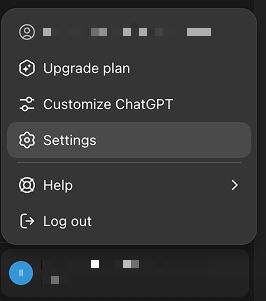
「Settings(設定)」 > 「General(一般)」 > 「Language(使用言語)」へ。
この「Settings(設定)」の画面の、「General(一般)」の中の 「Language(使用言語」の項目で、「日本語」を選択。
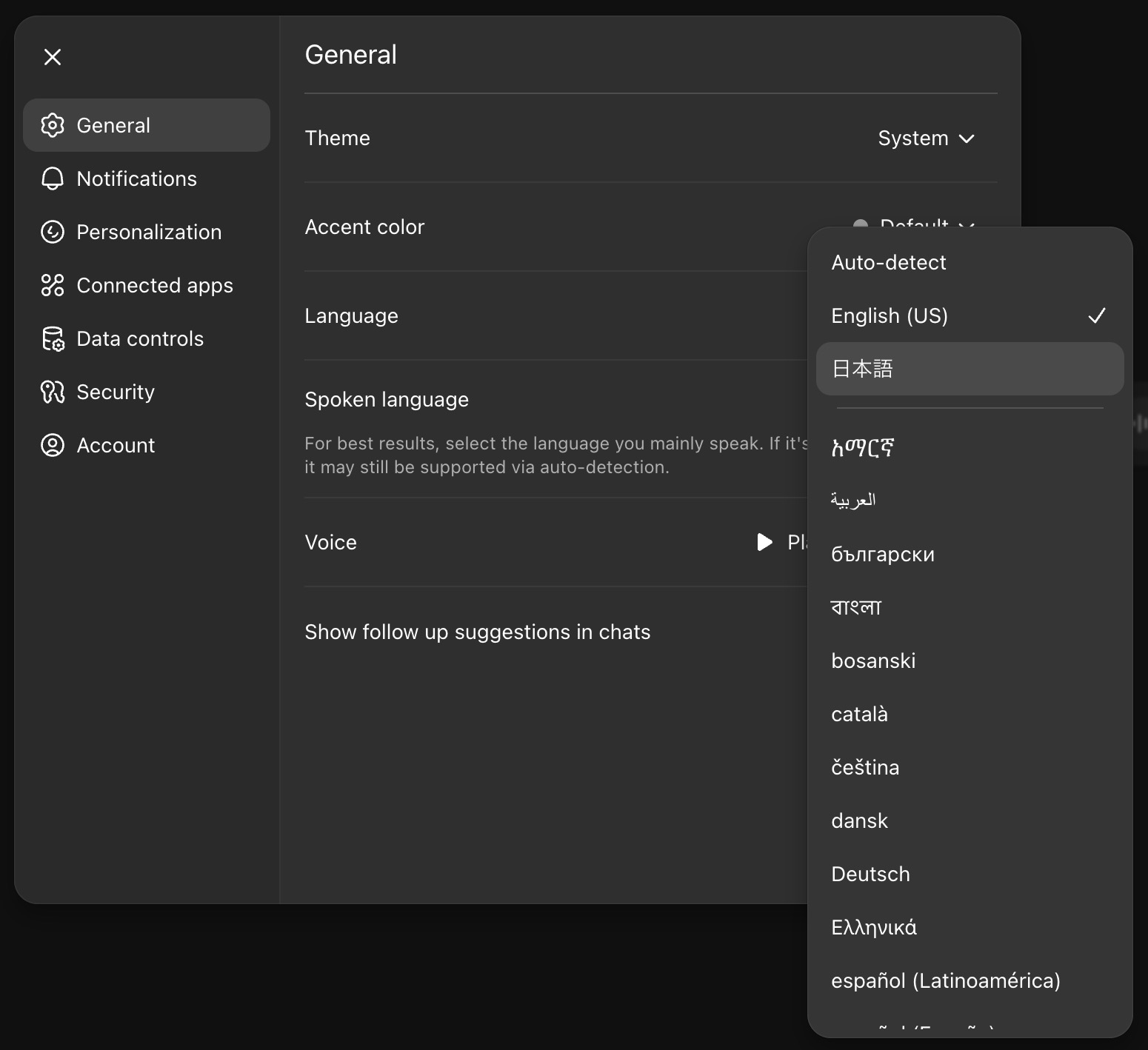
これで日本語化が完了。設定画面はx印などで閉じてOK。
(※アップデートなどで新しいデザインの画面になっていることがあります。
日本語化された「一般」の画面。
「テーマ」をシステム(MacやWindowsなど)と合わせるか、ChatGPTだけをダークかライトのテーマにするなど、各種の設定を行う画面が日本語化される。
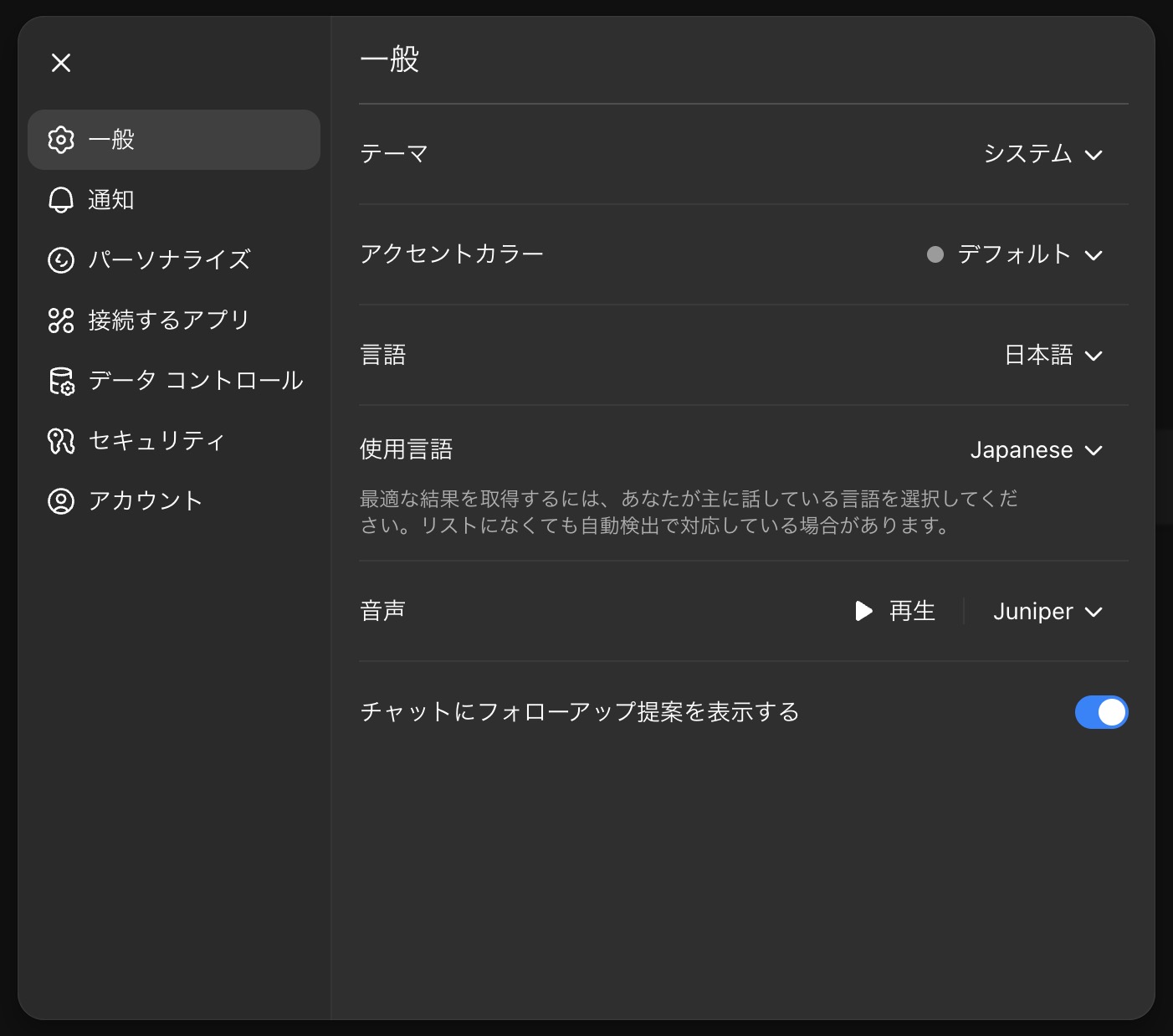
ChatGPTのメインの画面も日本語化される。
ChatGPTとやりとりする画面。
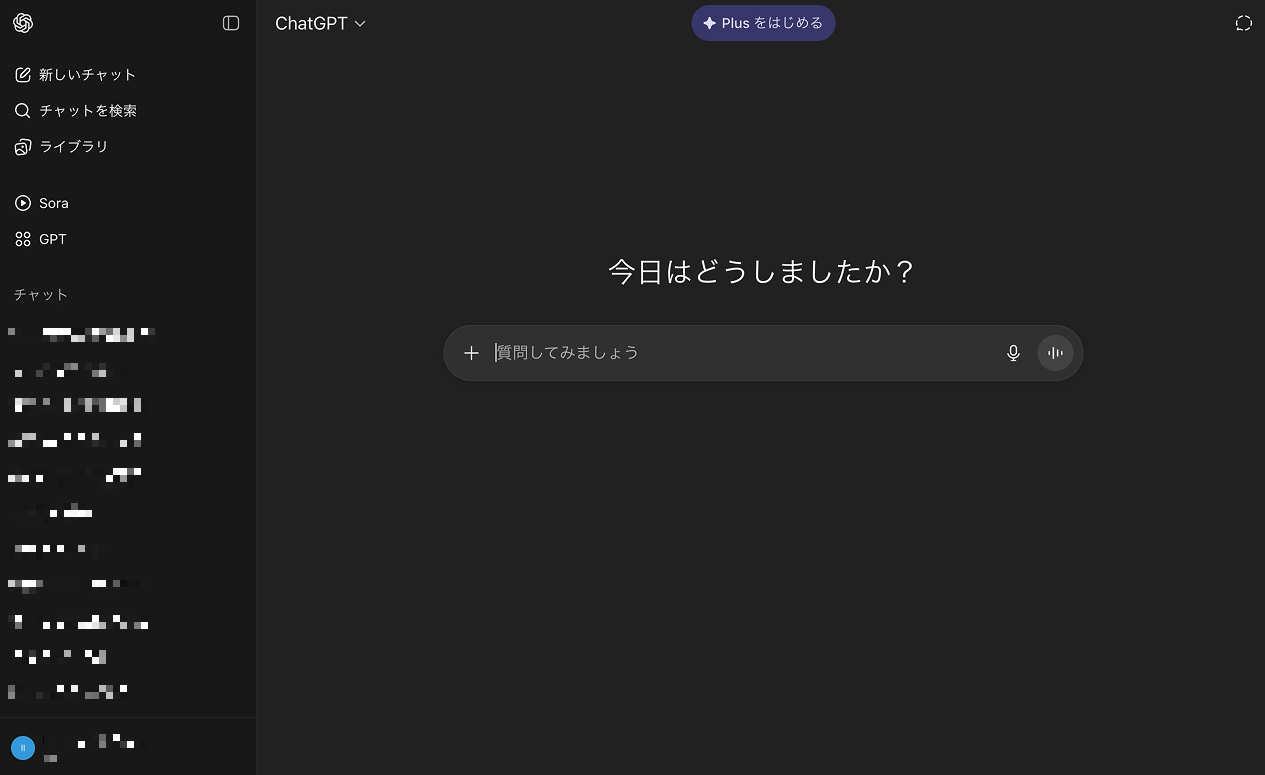
ChatGPTの日本語設定。(スマホのアプリで使う場合。)
iOS版のChatGPTアプリ。
「ハンバーガーメニュー」 > 「アカウント名」 > 「Settings」へ。
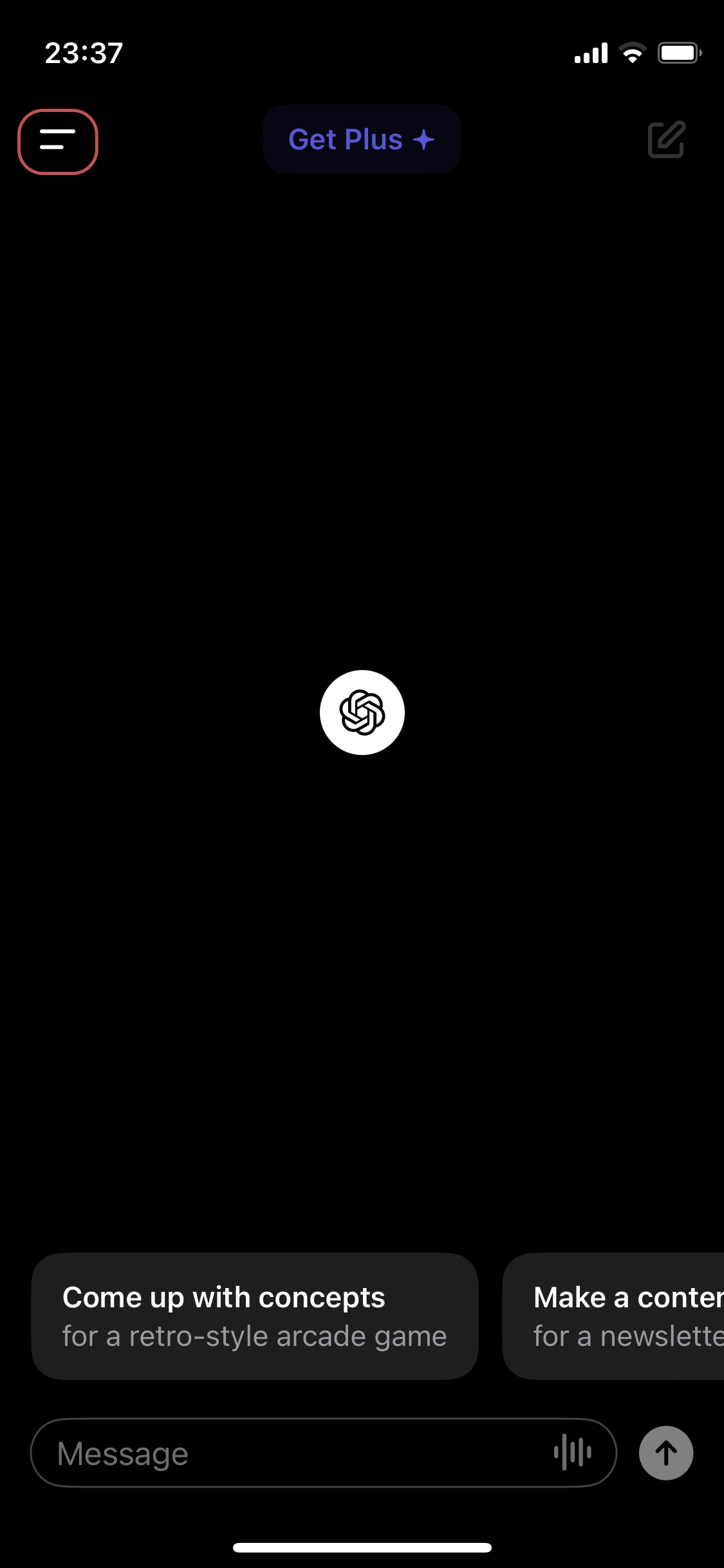
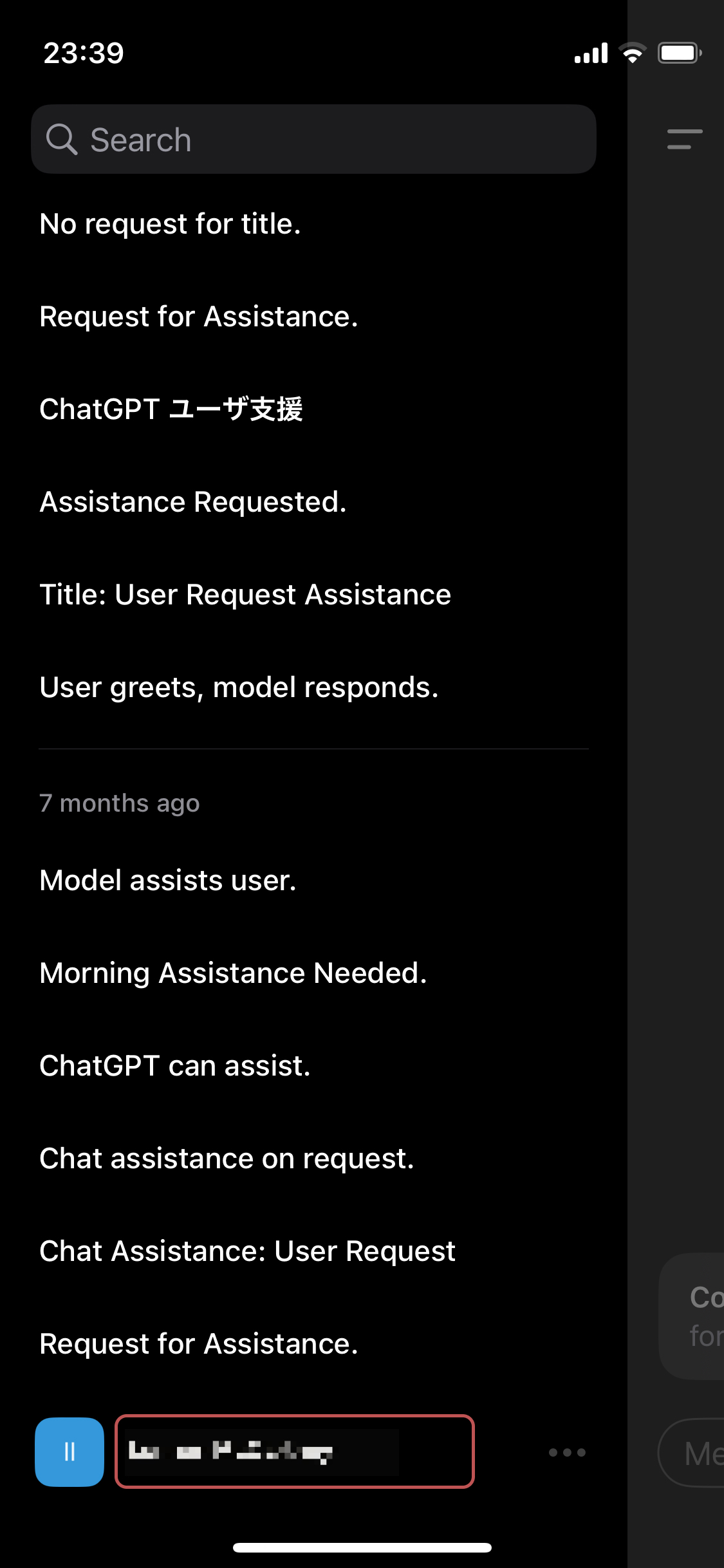
「App」 > 「App Language」 を選択する。
iPhoneの「設定」 > 「ChatGPT」の画面に切り替わるので、言語を「日本語」にする。
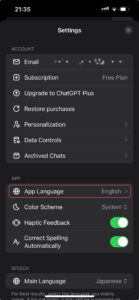
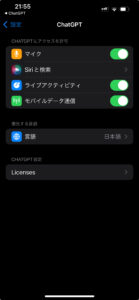
その後は画面左上の「◀︎ChatGPT」をタップするとChatGPTへ戻る。
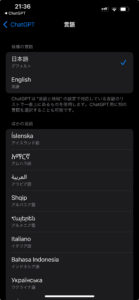
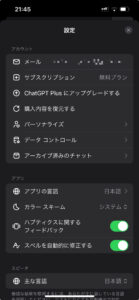
スマホ版ChatGPTの日本語化が完了。

ChatGPTの日本語設定。(スマホのブラウザで使う場合。)
日本語化の手順。
「ハンバーガーメニュー」 > 「Log in」へ。
左上の「ハンバーガーメニュー」を押して、メニューが開いたら「Log in」へ。
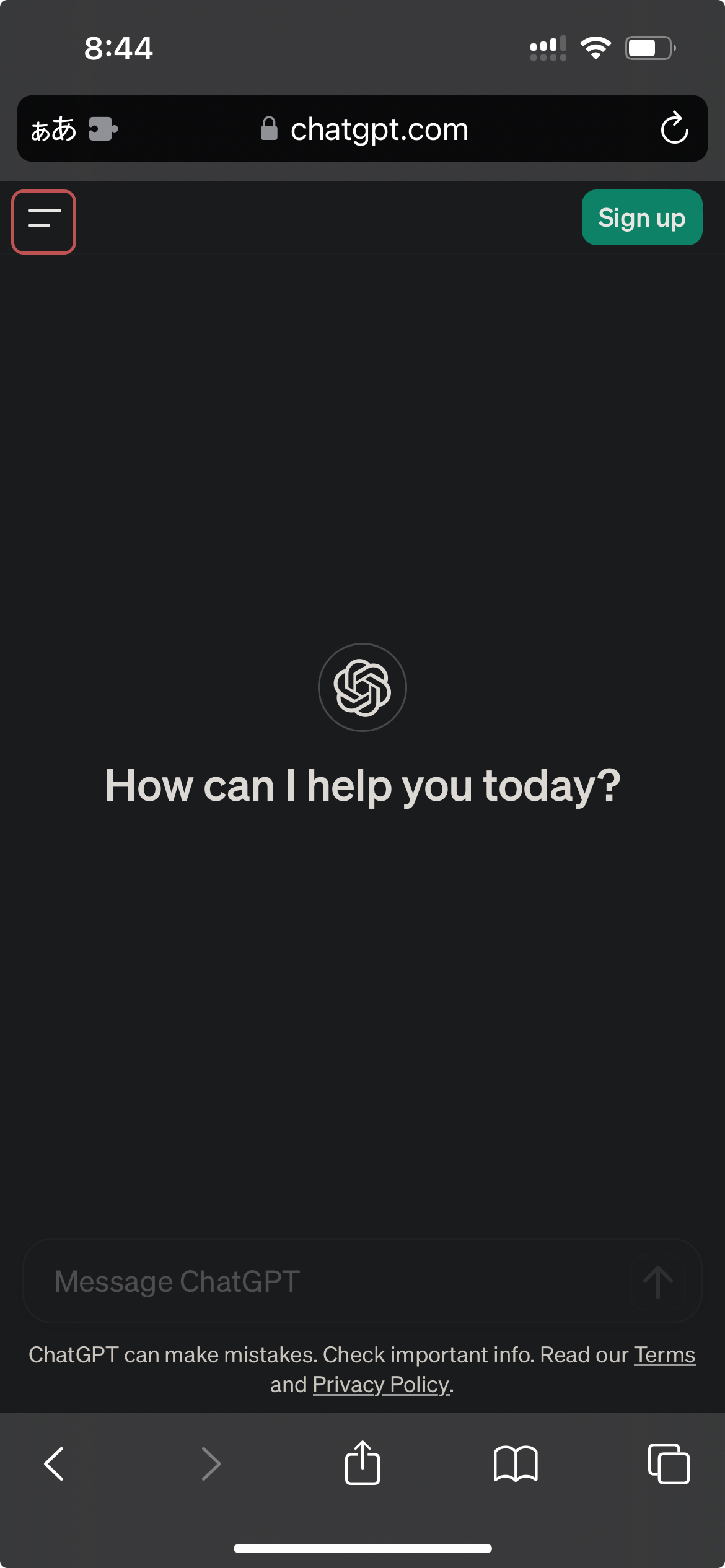
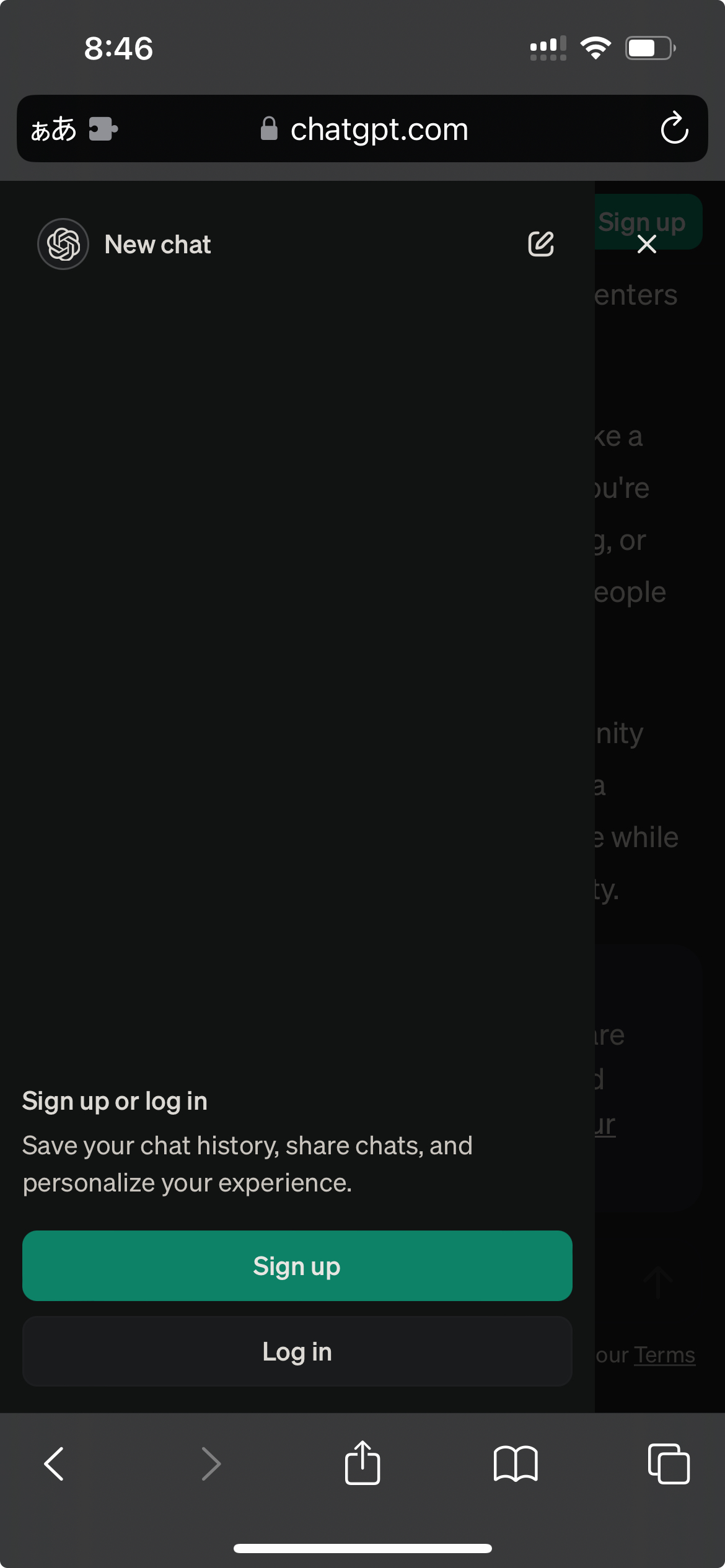
「メールアドレス」 > 「パスワード」へ。
ChatGPTへのログイン画面で、OpenAIなどのアカウントのメールアドレスとパスワードを入力する。
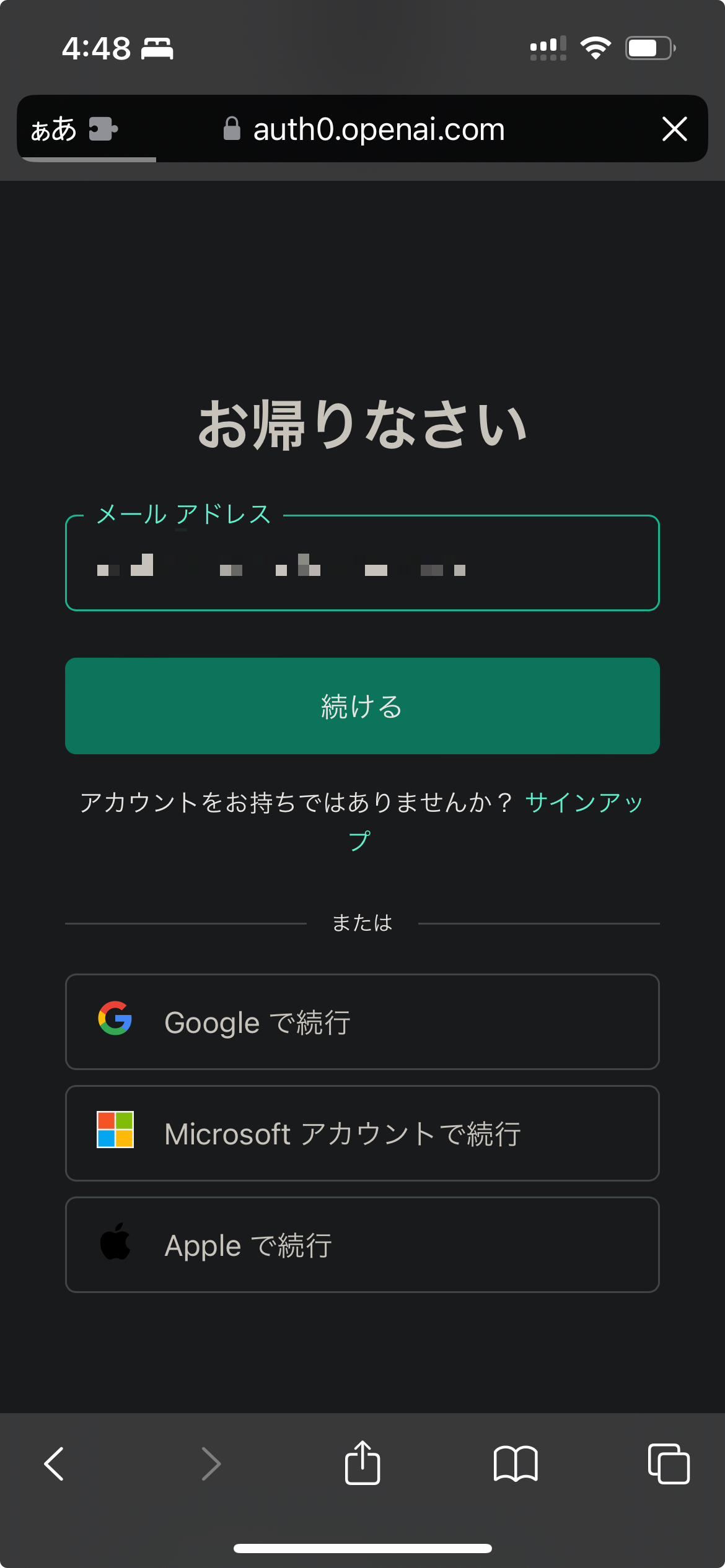
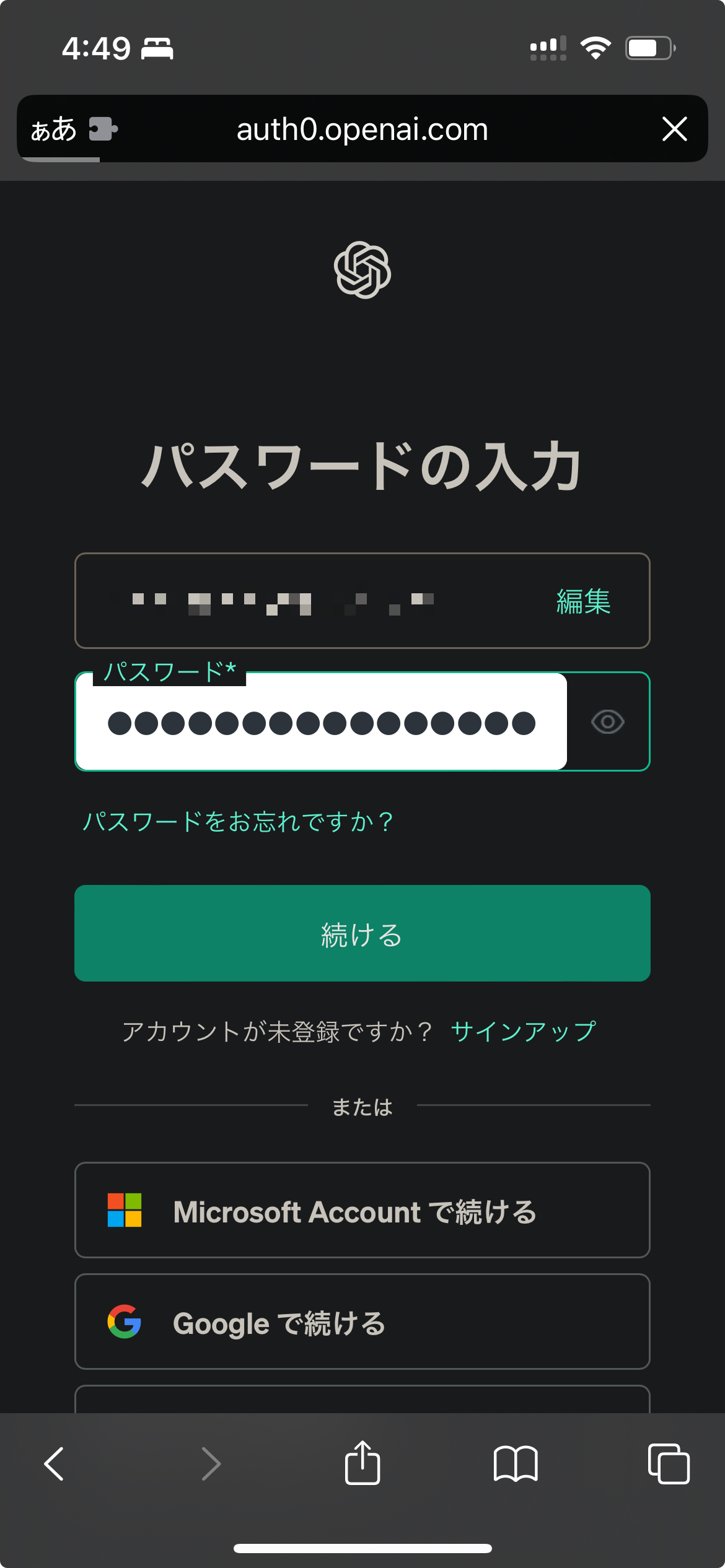
(※サインアップ前の場合は、まずはサインアップが必要です。)
関連:ChatGPTの始め方と使い方と。初心者向けシンプル版。
「アカウント名」 > 「Settings」を選択する。
ログイン後に、左下のアカウント名を押して、開いたメニューから「Settings」を選択。
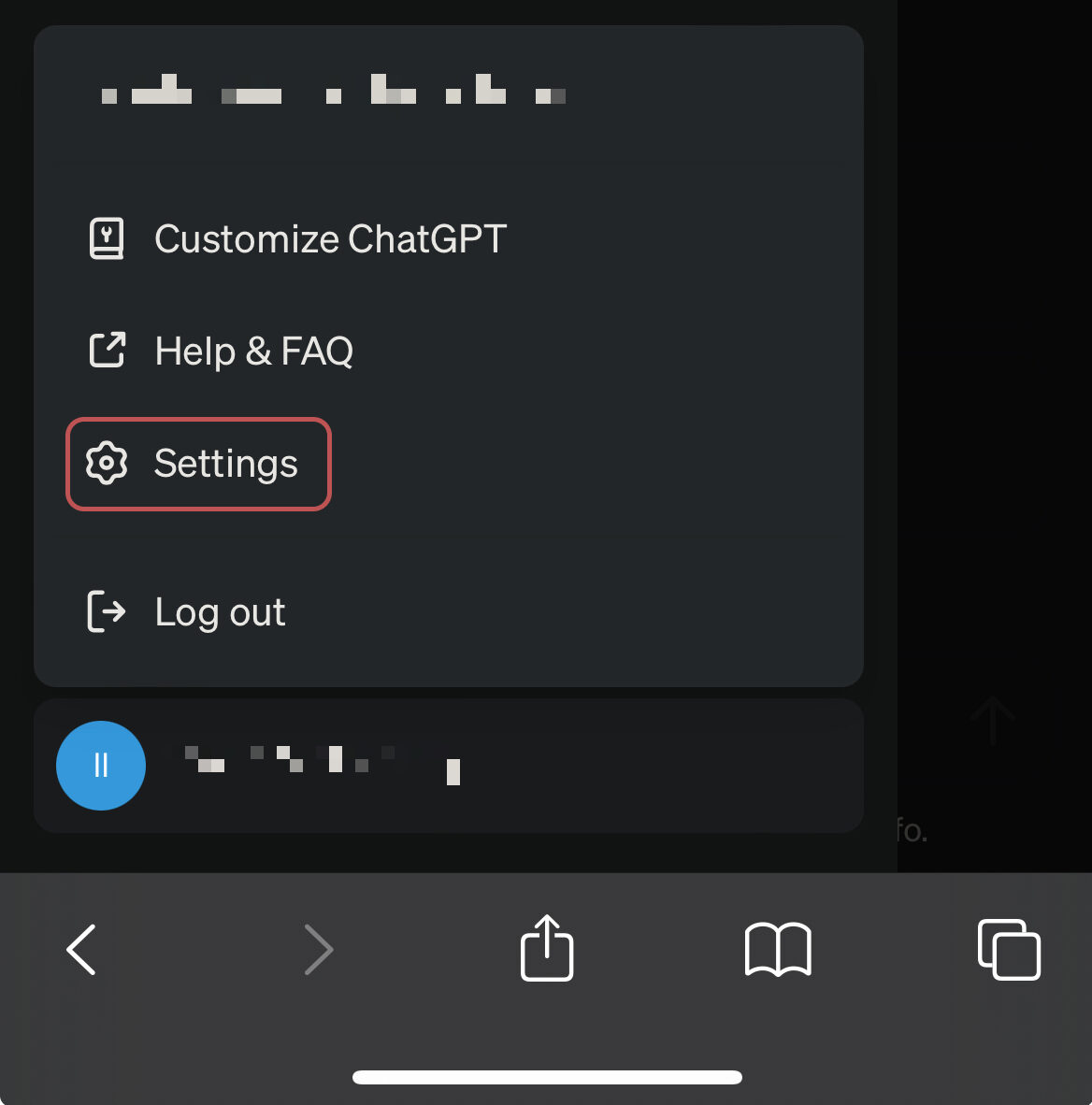
「Settings」 > 「General」 > 「Language」へ。
「Settings」(設定)の画面の、「General」(一般) > 「Language」の項目で、「日本語」を選択。
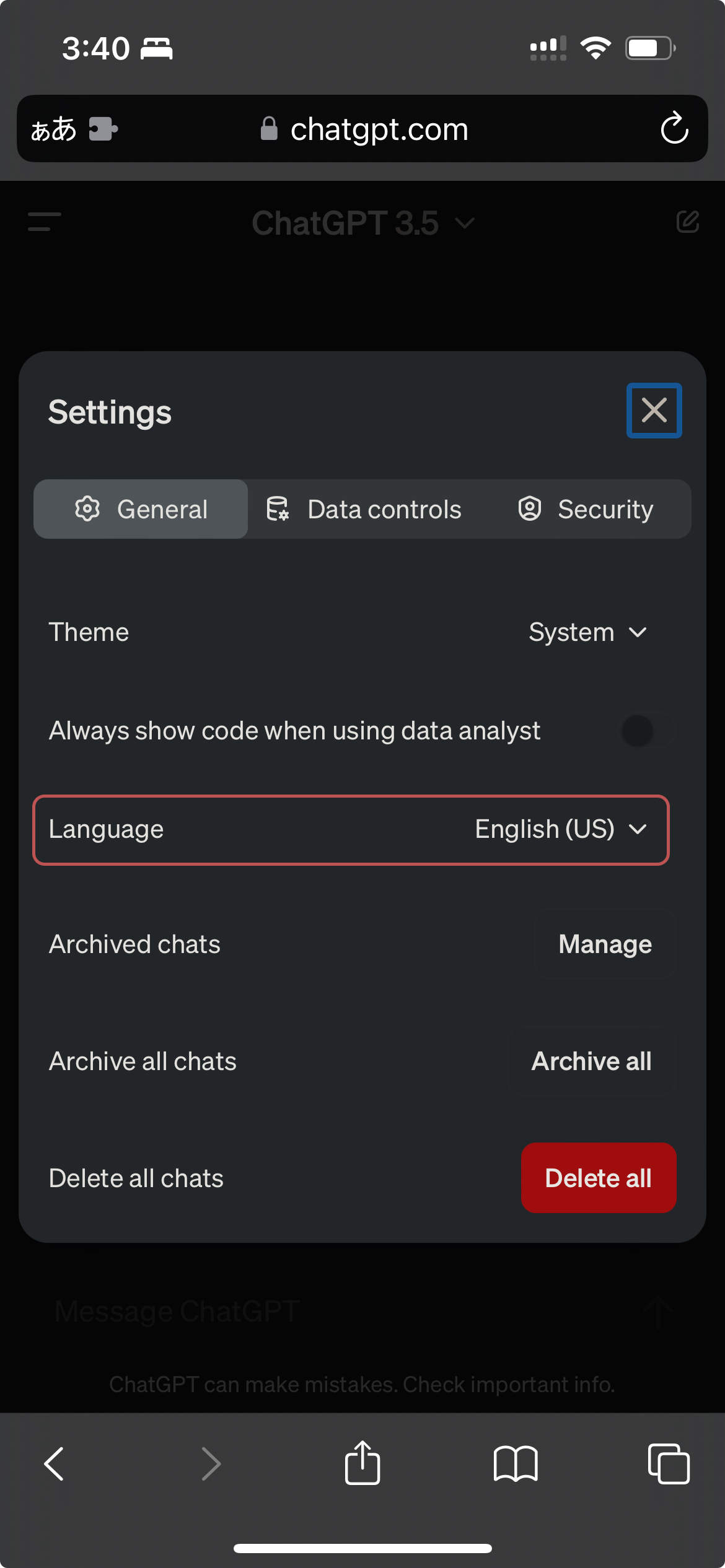
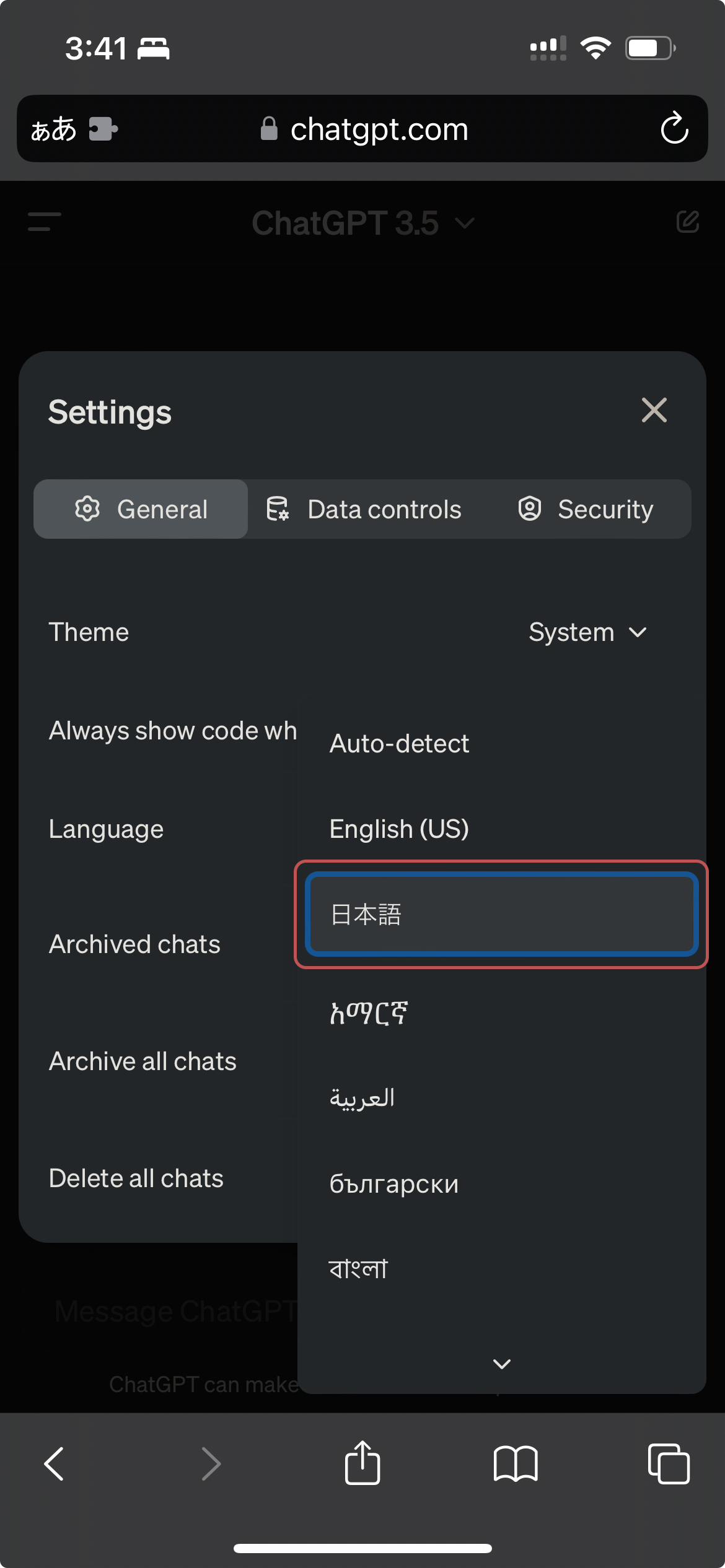
これで日本語化が完了。
ChatGPT利用時の注意事項。
生成AIの年齢制限と使用のリスク。

以上、参考になれば幸いです。
※Webデザインは実務数年、職業訓練校講師数年、フリーランス数年、計15年以上のキャリアがありますが、一気にがぁっと書いているので「です・ます調」ではありません。(元々はメモ書きでした。) ※事実や経験、調査や検証を基にしていますが、万一なにかしら不備・不足などがありましたらすみません。お知らせいただければ訂正いたします。 ※写真は主にUnsplashやPixabayのフリー素材を利用させていただいております。その他の写真や動画もフリー素材やパブリックドメイン、もしくは自前のものを使用しております。
AI 関連メモ。
ChatGPT 関連メモ。
- Gemini 3。アプリや検索、Google AI Studioで無料でも使える最新モデル。
- ChatGPTの性格設定。パーソナライズで会話をしやすいように。
- ChatGPT(チャットGPT)を4oに戻したいとき。無料でもGPT-4o風に。
- ChatGPT最新「GPT-5」の性能。有料ユーザーから無料ユーザーへ。
- ChatGPTだけで被写体背景の切り抜き、背景色を変更する方法。
- ChatGPT 4o Image Generationの使い方の例。画像生成ができないとき。
- ChatGPTの最新推論モデル「o3-mini」の使い方とヒント。
- ChatGPTの次世代モデル、GPT-4.5とGPT-5のリリース時期と可能性。
- ChatGPTの最新推論モデル「o3-mini」の使い方とヒント。
- ChatGPT searchとは?使い方や、有料と無料、Googleとの違い。
- Chrome拡張機能、ChatGPT searchの使い方。自然言語、日常会話で検索。
- ChatGPTに検索機能。ChatGPT searchでWeb検索が可能に。
- MacとWindowsでもChatGPTと音声会話。Advanced Voiceが利用可能に。
- Advanced Voiceによる音声会話。ChatGPTとプラトニックな関係に?
- OpenAI o1の使い方。考えてから答える新しいChatGPTモデル。
- Voice Engineという名の、音声合成技術。日本語の精度は?
- SearchGPT。ChatGPTがAI検索エンジンに。使い方の例と順番待ちへの登録方法。
- GPT-4o miniが登場。ChatGPT無料版はGPT-3.5からバージョンアップ。
- ChatGPT無料ユーザーにもメモリ機能が。記憶や使い方の例。
- iPhoneやiPad、MacでChatGPT(GPT-4o)が。Apple Intelligence。
- 生成AIとWebデザイン、ChatGPTを活用したコーディングに必要なもの。
- ChatGPT最新モデル GPT-4oが無料でも。使える主な機能。
- ChatGPT(GPT-4o)で、PDF要約の精度を検証した結果。
- GPT-4o。ChatGPTと画像見ながら音声で会話?有料でも無料でも。
- ChatGPT無料版でも画像生成が可能に。有料版だけじゃない!?
- ChatGPT(チャットGPT)にアーカイブ機能が。復元も削除も。
- ChatGPT(チャットGPT)を日本語化。日本語設定の方法。
- ChatGPT(チャットGPT)との音声会話と、音声の変更方法。
- ChatGPTアプリのインストールとログイン方法、チャットの使い方。
- ChatGPT(チャットGPT)のスペルチェック、文章校正がむっちゃ楽。
- ChatGPT(チャットGPT)へのログイン方法。ログインできないとき。
- ChatGPTにプラグイン。広がる機能と使い方。最新情報へも。
- ChatGPTがLINEに?「AIチャットくん」の始め方、そして使い方。
- ChatGPTの始め方と使い方と。初心者向けシンプル版。
- ChatGPTはSVGアイコンを作れるのか?
- ChatGPTの文章作成やコーディング、SEO対策は変わるか?
Gemini 関連メモ。
- Geminiで画像の作成や編集。人物や写真、イラストの商用利用と注意点。
- Gemini 2.5 Proがアップグレード。Google AI Studio無料プランの使い方。
- Deep Researchというリサーチツール?無料で使えるGoogle Gemini。
- GeminiアプリがiOSにも。Googleアプリからはアクセス不可に。
- ChatGPTやGeminiなど生成AIの年齢制限と、AI使用のリスク。
- NotebookLMは使えない?YouTube動画とPDFの使い方と検証結果。
- Google AI Studioの「Gemini 1.5 Pro 002とGemini Experimental 1114」にできること。
- ChromeがGoogle レンズで検索、アドレスバーからGeminiの利用が可能に。
- Gemini 1.5 Pro 2Mモデル。Waitlistの登録手順。日本語上手なGoogle生成AI。
- BardからGeminiに。使い方はどう変わる?日本語対応は?
- Gemini(旧Bard)が絵を描けるように。テキストから画像生成の方法。
- Gemini(旧Bard)の画像認識の使い方。日本語対応済み、Googleレンズで画像読み取り。
- 最新情報を日本語かつ無料で使いたいときは、GoogleのBard?
- ChatGPTとBardの違い。なぜAIは日本語チャットが苦手なの?
- Bard(Gemini)が日本語対応。ログイン方法や最新情報など、使い方の例。
- BardでGemini。Googleの最新AIを無料で使う方法。
- GoogleのBardは、OpenAIのChatGPTを越えられるだろうか?
Copilot、Bing 関連メモ。
- ChatGPTとCopilotの違い。料金や、できることと、できないこと。
- Copilotとは? GPT-4とDALL·E 3が無料で使える生成AI。
- SkypeのBingチャット。GPT-4を日本語かつ無料で使える。& 注意点。
- BingのGPT-4、チャットの使い方。使えない?(今はまだ。)
- MacでGPT-4(ChatGPT最新版)を使う場合、Edgeが必要なのかも。
Llama 関連メモ。
- Llama 3.1登場。MetaのオープンソースAIとダウンロードサイト。
- Meta Horizon OSとApple Vision Pro。オープンかクローズか。
- Llama 3。無料でオープンソースなMeta AI最新モデル。
- Llama(ラマ)の使い方や日本語は? ダウンロード手順とブラウザ実装サイト。

